Melusine

Tutorial original aqui
Merci Roserika de m'avoir autorisé à traduire tes tutoriels
Gracias Roserika por dejarme traducir tus tutoriales
Tanto el tutorial como su traducción están registrados en Twi
Tutorial escrito el 4 de diciembre de 2011.
Están prohibidos su copia y reproducción
Todo parecido con otro tutorial no será más que pura coincidencia
Material:
Tubes :
1 image texture etoiles
1 tube rainbow
1 tube femme (indispensable le mien)
1 preset backlight
1 tube ampoule
1 tube paysage
1 tube fée
Archivos que debes instalar en tu Psp
3 selecciones
Filtros:
eye candy 4000
Background Designers IV
eye candy 5 impact
Fun house
Puedes encontrar la mayor parte de los filtros aqui
El sitio de Roserika con sus filtros aqui
Este tutorial ha sido realizado con el psp X2 corel. Puedes realizarlo con versiones anteriores
Los tubes e imágenes son de la colección personal de Roserika.
Por favor mantén intacto el copy
Si quieres puedes ayudarte de la regla para situarte en la realización del tutorial
Marcador (Arrastra con el raton)

Si estais listos podemos comenzar
Abrir todos los tubes en el Psp. Duplicarlos (shift+D) y cerrar los originales
Etapa 1
Abrir un nuevo paño transparente de 1000x750 pixels
Abrir el fondo etoiles
Edición_ Copiar
Regresar a nuestro trabajo
Selecciones_ Seleccionar todo
Edición_ Pegar en la selección
Selecciones_ Anular selección
Efectos_ Efectos de la Imagen_ Mosaico integrado
Ver captura

Activar el tube melusine
Edición_ Copiar
Regresar a vuestro trabajo
Capas_ Nueva capa de trama
Selecciones_ Seleccionar todo
Edición_ Pegar en la selección
Selecciones_ Anular selección
Efectos_ Complementos_ Background Designers IV / @Random smelter
Valores por defecto

Efectos_ Efectos de la Imagen_ Mosaico integrado
Mismos valores que la última vez
Capas_ Modo de capas_ Luz Fuerte
Etapa 2
Activar la herramienta de selección_ Rectángulo_ Personalizada
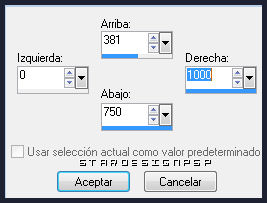
Edición_ Cortar
Selecciones_ Anular selección
Capas_ Fusionar visibles
Activar el tube paysage
Edición_ Copiar
Regresar a vuestro trabajo
Edición_ Pegar como nueva capa
Colocar en la parte inferior
Ver modelo final
Capas_ Nueva capa de trama
Volver a copiar el tube melusine
Regresar a vuestro trabajo
Edición_ Pegar como nueva capa
Efectos_ Complementos_ Funhouse/ Chaos mirror
Valores_ 72
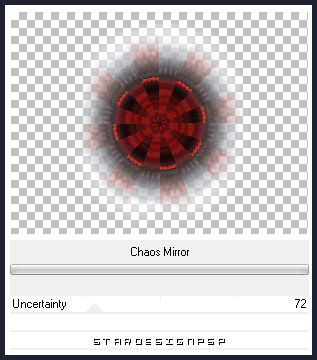
Selecciones_ Cargar o guardar selección_ Cargar selección del disco
Buscar la selección melusine
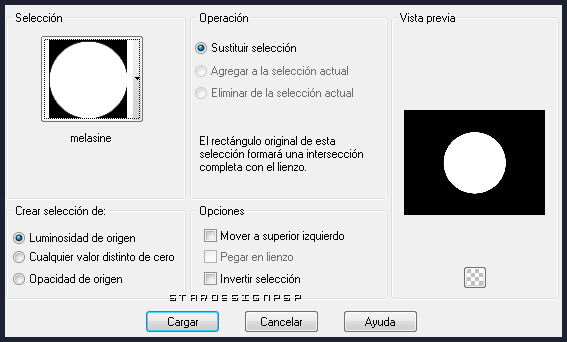
Selecciones_ Invertir
Edición_ Cortar
Selecciones_ Anular selección
Imagen_ Cambiar de tamaño_ Redimensionar al 35%
Todas las capas sin seleccionar
Colocar en la parte de la derecha, sobre la línea del horizonte
Ver modelo final
Ajustar_ Color_ Corrección de la decoloración
Intensidad_ 28
Capas_ Duplicar
Imagen_ Voltear
Colocar en la parte de abajo para formar la sombra
Opacidad al 33%
Etapa3
Situaros sobre la capa inferior en la pila de capas
Selecciones_ Cargar o guardar selección_ Cargar selección del disco
Buscar la selección melasine2
Aplicar
(no crear otra capa)
Ajustar_ Desenfocar_ Desenfoque Gaussiano_ 9
Efectos_ Complementos_ Eye Candy 5/ Impact_ Backlight
Clic en manage en la parte inferior derecha
Clic en settings manage y clic sobre import
Buscar el preset melasinebacklight en la carpeta donde lo has guardado
Ok
Clic en la lista de presets sobre el preset melasinebackligh
Ok
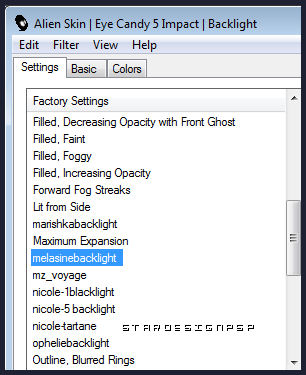
Ajustar_ Agregar o quitar ruido_ Agregar ruido
Monocromo_ Sin seleccionar
Aleatorio_ Seleccionado
Ruido_ 4

Selecciones_ Anular selección
Etapa 4
Activar el tube ampoule
Edición_ Copiar
Regresar a vuestro trabajo
Edición_ Pegar como nueva capa
Colocar en la zona del centro
Ver modelo final
Activar el tube rainbow
Edición_ Copiar
Regresar a vuestro trabajo
Edición_ Pegar como nueva capa
Colocar a la derecha, sobre la línea del horizonte
Ver modelo final
Capas_ Modo de capas_ Luz Fuerte
Activar el tube fée mélusine
Edición_ Copiar
Regresar a vuestro trabajo
Edición_ Pegar como nueva capa
Colocar en la parte inferior izquierda
Ver modelo final
Capas_ Nueva capa de trama
Selecciones_ Cargar o guardar selección_ Cargar selección del disco
Buscar la selección melusine 3
Aplicar
Capas_ Nueva capa de trama
Efectos_ Complementos_ Eye Candy 4000/ Smoke
Valores según captura
Color #6dd2dc
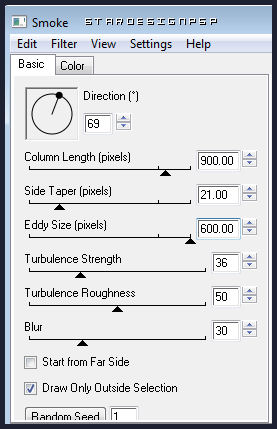
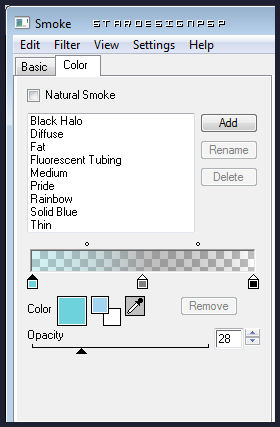
Selecciones_ Anular selección
Efectos_ Efectos de Distorsión_ Espiral
-307º
Capas_ Modo de capas_ Multiplicar
Ajustar_ Matiz y Saturación_ Colorear
Matiz_ 93 Saturación_ 179
(yo he bajado la opacidad al 50%)
Etapa 5
Imagen_ Agregar bordes_ Simétrico_ 20 pixeles en el color negro
Activar la varita mágica_ Seleccionar este borde
Selecciones_ Convertir selección en capa
Selecciones_ Anular selección
Ajustar_ Desenfocar_ Desenfoque Gaussiano_ 20
Capas_ Modo de capas_ Disolver
Capas_ Fusionar todo
Solo falta añadir nuestra firma en nueva capa si así lo deseas
Guardar en formato Jpg optimizado
Vuestro trabajo ha terminado. Espero que os haya gustado tanto como a Roserika realizarlo.
Os agradezco que me hayáis acompañado hasta el final, y os espero en el próximo tutorial.
©todos los derechos reservados


